'Diff Doc' - Comparar Documentos y Comparar Excel.
Navegación del
Producto Clientes
“We like the product. It is fast and accurate. It seems to pick up all of the differences in the documents, and it does a good job of displaying those differences. We like the easy to use interface. That is why we bought it!” Richard M. Baker
Durante varios
meses, su producto ha estado funcionando en entornos de misión
crítico de forma perfecta. Con algunas mejoras, que fueron
completados y enviadas en el mismo día que las pedimos, WordconverterEXE nos ha ahorrado tiempo y
dinero. Ha sido un placer
tratar con su equipo. ¡Gracias de nuevo!" IBM Canada, Toronto, Ontario, Bruce King
|
No
importa cuál sea el editor que utilice (MS Word,
Wordpad, Visual Basic, etc), simplemente abra el archivo original y
el modificado, pulse el botón Refrescar
'Diff Doc' puede mostrar las diferencias entre los archivos de dos formas posibles, 'Todo en Uno', o 'Lado por Lado'. Ambas vistas tienen sus ventajas, y para cambiar entre ellas basta con un clic de ratón (o F6). Finalmente, dispone de varios informes, incluyendo en formato HTML, que detallan las diferencias. Si lo que busca es un
programa para
reemplazar CompareRite,
le sugerimos que descargue
y pruebe este producto. En cuanto compare archivos con 'Diff
Doc' entenderá porqué.
Además, el programa recuerda el estado en el que usted dejó la aplicación. Todas las ventanas, incluyendo la principal, las encontrará tal y como estaban la última vez que salió del programa.
El uso de 'Diff Doc' es tan simple como copiar y pegar (o abrir) los archivos en la aplicación, y pulsar después el botón "Mostrar Diferencias" (o F5). Por supuesto, hay más opciones y características que puede utilizar para sacar pleno partido de las capacidades de 'Diff Doc'. El programa consta de 3 pestañas principales, "
|
| Color | Significado |
|---|---|
| Cambiado | Se ha producido un cambio. El texto maestro se muestra en rojo, negrita, tachado, mientras que el texto Fuente se muestra en rojo negrita. |
| Añadido | Se ha producido un añadido al documento Maestro. Se muestra en verde y negrita. |
| Se ha producido un borrado en el documento Maestro. Se muestra en azul negrita y tachado. |
Leyenda del Editor de Diferencias
Una vez que la vista de diferencias se ha refrescado, y se ha encontrado al menos una diferencia, usted puede utilizar las teclas/barra de navegación. La tabla a continuación muestra los comandos disponibles:
| Botón | Propósito |
|---|---|
|
|
Ir a la primera diferencia. |
|
|
Ir a la diferencia anterior |
|
|
Ir a la siguiente diferencia |
|
|
Ir a la última diferencia |
|
|
Ir a la diferencia especificada |
Hay además una lista desplegable en la barra de herramientas que puede utilizarse para seleccionar una diferencia, basándose en un número de diferencia, y una parte del texto de la diferencia.
El botón más grande de la barra de herramientas alterna el visor de diferencias entre los modos "Todo en Uno" y "Lado a Lado". Habitualmente a aquellos que manejen contenido literario les gustará la vista "Todo en Uno", mientras que a los programadores que manejen código fuente les gustará la vista "Lado a Lado". El cambio entre ambas vistas le dará una idea de cómo funciona realmente el subrayado en rojo.
El botón "Informe" (o F2) creará el informe especificado en la pestaña "Opciones de informe". Se puede además imprimir o salvar cualquiera de los editores usando el botón derecho del ratón, o seleccionando el editor con el botón izquierdo y accediendo después al menú Archivo.
NOTA: La función Salvar como MS Word, o HTML requiere tener MS Word instalado en el PC.
El botón Intercambiar Texto (o F9) intercambiará los textos entre los editores Original y Modificado y refrescará de forma automática el visor de diferencias.
La pestaña "![]() Opciones de Comparación" tiene muchos
elementos, los más importantes se explican a continuación:
Opciones de Comparación" tiene muchos
elementos, los más importantes se explican a continuación:
| Opción | Opción |
|---|---|
| Ignorar MAY/min | Ignora las diferencias entre mayúsculas y minúsculas. |
|
Ignorar espacios en blanco |
Ignora los caracteres en blanco (Tab Horizontal, Tab Vertical, Salto de línea, Salto de Página, Salto de Carro, y Espacio) al hacer la comparación. |
| Ignorar líneas vacías | Ignora líneas que estén completamente vacías en la comparación. Los caracteres en blanco hacen que una línea no sea considerada como vacía. |
| Pitido al terminar | El sistema emitirá un pitido al completar la comparación. |
| Quitar formato | Para hacer una pura comparación de texto, marque esta opción para quitar todo el formato al comparar los documentos. |
El informe creado dependerá de los
parámetros que establezcamos en la pestaña "![]() Opciones de Informe". Lo primero y ,más importante es el
tipo de informe que desea. Por supuesto se puede imprimir cualquiera
de los editores, que es la opción más usada. Además de
esto, hay 4 tipos de informe: MS Word, HTML, Texto, y Delimitado por
Comas. Los informes HTML tienen la opción adicional de
especificar la vista "Todo en Uno" o "Lado a
Lado". El tipo de informe se selecciona en la sección
"General".
Opciones de Informe". Lo primero y ,más importante es el
tipo de informe que desea. Por supuesto se puede imprimir cualquiera
de los editores, que es la opción más usada. Además de
esto, hay 4 tipos de informe: MS Word, HTML, Texto, y Delimitado por
Comas. Los informes HTML tienen la opción adicional de
especificar la vista "Todo en Uno" o "Lado a
Lado". El tipo de informe se selecciona en la sección
"General".
Las otras 3 secciones permiten la parametrización de cada tipo de informe. Por ejemplo, se puede optar por modificar el nombre y ruta por defecto de cada tipo de informe que se genere.
Una vez creado el informe, se muestra en la aplicación
correspondiente. Los informes DOC y HTML, por ejemplo se muestran en
un navegador, que normalmente puede guardar, imprimir y enviar por
correo el contenido. Otros informes se mostrarían en el Bloc de
Notas, desde el que se podrían imprimir, editar o guardar.
Durante varios
meses, su producto ha estado funcionando en entornos de misión
crítico de forma perfecta. Con algunas mejoras, que fueron
completados y enviadas en el mismo día que las pedimos, WordconverterEXE nos ha ahorrado tiempo y
dinero. Ha sido un placer
tratar con su equipo. ¡Gracias de nuevo!" IBM Canada, Toronto, Ontario, Bruce King
"Just read the TechnoLawyer
post from Troy Piersma. I concur completely. I recently left a
big firm which used DeltaView, and looked to get an equivalent program
after being blown off by the DeltaView sales rep because I wasn't big
enough for their policy. My Tabs and Practices master reseller, Judy
Lassek, had also put me in WORLDOX, with which I am very pleased. She
had heard of DiffDocs through her network, and I downloaded it and
tried it out. I had a hard time comparing versions of the same
document at first, but after receiving an update from DiffDocs, it has
worked very well for me. My practice is transactional, requiring
revising contracts regularly, and the program works great for doing
that kind of comparison. I recommend that solos and others try it out,
if for no other reason than the company is such a refreshing change
from its
competition! However, that wouldn't make much difference if
the product itself weren't good." Michael V. Mulchay, PLC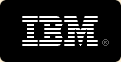 "Mi
experiencia con la plantilla de SoftInterface ha sido gran servicio
al consumidor, pronta atención a nuestros requerimientos, y
desarrollo como un rayo. A las pocas horas de instalar el producto WordConverterEXE , ya estaba convencido de que
había hecho la elección acertada al hacer negocios con esta
compañía.
"Mi
experiencia con la plantilla de SoftInterface ha sido gran servicio
al consumidor, pronta atención a nuestros requerimientos, y
desarrollo como un rayo. A las pocas horas de instalar el producto WordConverterEXE , ya estaba convencido de que
había hecho la elección acertada al hacer negocios con esta
compañía.
Sus productos son impresionantes,
fáciles de utilizar y compatibles con Scripts, lo que buscábamos
para la gestión de archivos MS Word y Excel. Gracias por su
continuado contacto conmigo en relación a estas herramientas. Mark Purinton
EMC Corporation 'Diff Doc' + 'Convert Doc'
|
Copyright © 1999-2025 by SoftInterface, Inc. All Rights Reserved. Providing Software Interfaces to automate your business. |